プロジェクト トラッカーとは
プロジェクト トラッカーは、複数のプロジェクトをモニタリングして、それらがスケジュール通りに進み予算内に収まるようにするためのプロジェクト管理ツールです。 マネージャーは、プロジェクト タスクのリスト作成や監査のための唯一のデータ ソースとしてプロジェクト トラッカーを使用できます。
Excel でプロジェクト トラッカーを作成する方法
すべてのプロジェクトのタスク、所有者、タイムライン、予算、時間を正確に追跡するために、このページからプロジェクト追跡管理テンプレートをダウンロードしましょう。テンプレートは使い勝手の良いレイアウトになっており、プロジェクトの追跡と管理を簡単に開始できます。
Excel でプロジェクト トラッカーを作成するには、次のステップバイステップの手順に従います。
1. シンプルな複数プロジェクト追跡テンプレートをダウンロードする
シンプルな複数プロジェクト追跡テンプレート をコンピューターにダウンロードし、ファイル命名規則に沿った名前を付けて保存します。
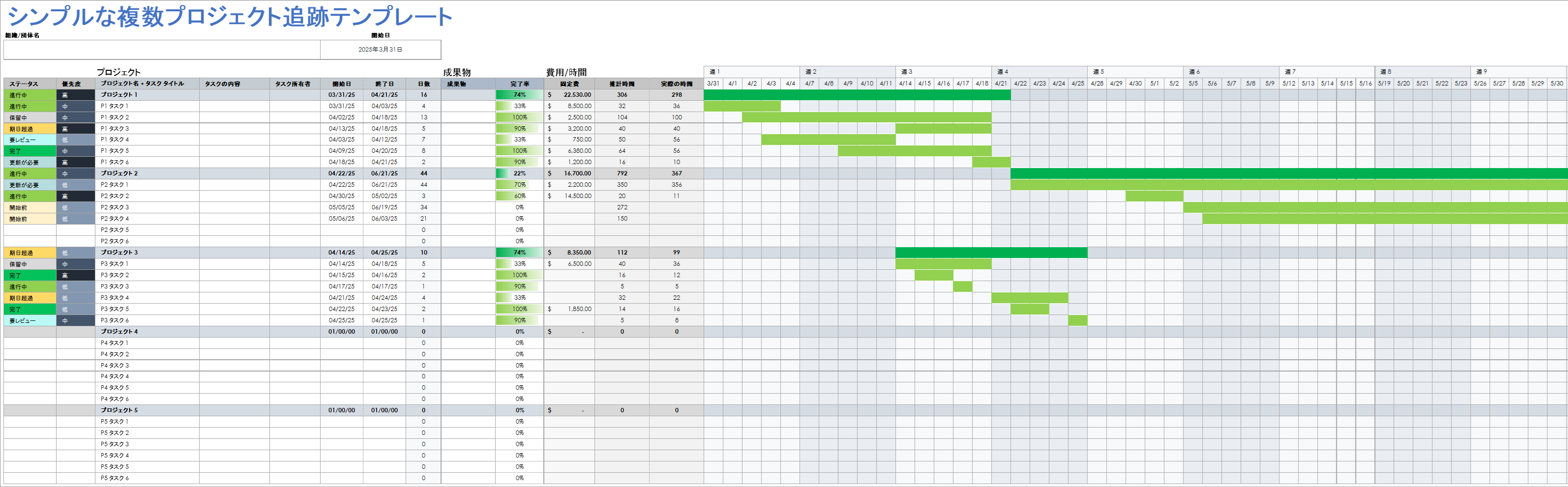
2. 組織/団体名とプロジェクト開始日を入力する
開始日を入力すると、ガント チャートが自動的に更新され、プロジェクトの週間タイムラインが表示されます。

3. プロジェクト名、タスクのタイトル、タスクの説明を入力する
サンプル テキストを実際のプロジェクト名とタスク名に置き換えて、セルをカスタマイズします。

4. タスク所有者と開始日を入力する
各タスクのタスク所有者と開始日を入力します。

5. 各プロジェクトとタスクのステータスと優先度を選択する
ドロップダウン メニューを使用して、各プロジェクトとタスクのステータスと優先度を選択します。
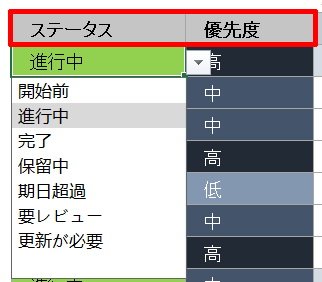
6. 終了日を入力する
各プロジェクトとタスクの日数が自動入力されます。タイムラインがガント チャートに表示されます。


7. 成果物と完了率を入力する
各成果物の完了率を入力すると、プロジェクトの合計完了率が自動的に計算されます。
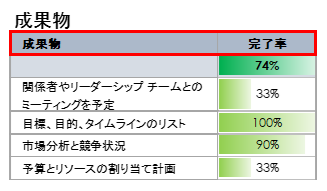
8. 固定費を入力する
各成果物の固定費を入力すると、プロジェクトの固定費の合計が自動的に計算されます。

9. 推定時間と実際の時間を入力する
各成果物の推定時間と実際の時間を入力すると、プロジェクトの推定時間と実際の時間の合計が自動的に計算されます。

Excel 形式のシンプルな複数プロジェクト追跡テンプレート

複数プロジェクトの予算追跡テンプレートをダウンロードする - Excel
この使いやすいテンプレートは、複数のプロジェクトを同時に整理して追跡する必要のあるプロジェクト マネージャーに最適です。このテンプレートには、各プロジェクトとタスクの進捗状況を視覚的に表示する週ごとのガント チャートがあります。開始日と終了日を入力すると、色分けされたタイムラインがガント チャートに自動入力されます。このテンプレートには、各タスクに費やされた総費用と合計時間を追跡するためのセクションもあります。
その他のプロジェクト追跡リソースについては、こちらの無料のプロジェクト追跡テンプレートに関する記事をご覧ください。
Excel 形式のプロジェクト トラッカー テンプレート
プロジェクト トラッカー テンプレートで追跡できる要素は、タイムライン、期限、予算など、多岐にわたります。以下にさまざまなプロジェクト追跡管理テンプレートを紹介します。このセクションの最後にある一覧表を参考にして、最適なものを選択してください。
Excel 形式のプロジェクト管理問題追跡テンプレート

プロジェクトの問題とその解決策を追跡するには、この プロジェクト管理問題の追跡テンプレート が便利です。このテンプレートには未解決の問題のステータスを一目で確認できる円グラフも含まれています。プロジェクト管理テンプレートが必要な場合は、こちらの便利な Excel 形式のプロジェクト管理テンプレートに関する記事をご覧ください。
プロジェクト時間追跡テンプレート

各プロジェクト タスクのタイムラインを追跡するには、この プロジェクト時間追跡テンプレート を使用します。タスクの開始日と終了日を入力すると、テンプレートのガント チャートが自動的に更新され、プロジェクトのタイムラインが反映されます。
複数プロジェクト予算追跡テンプレート
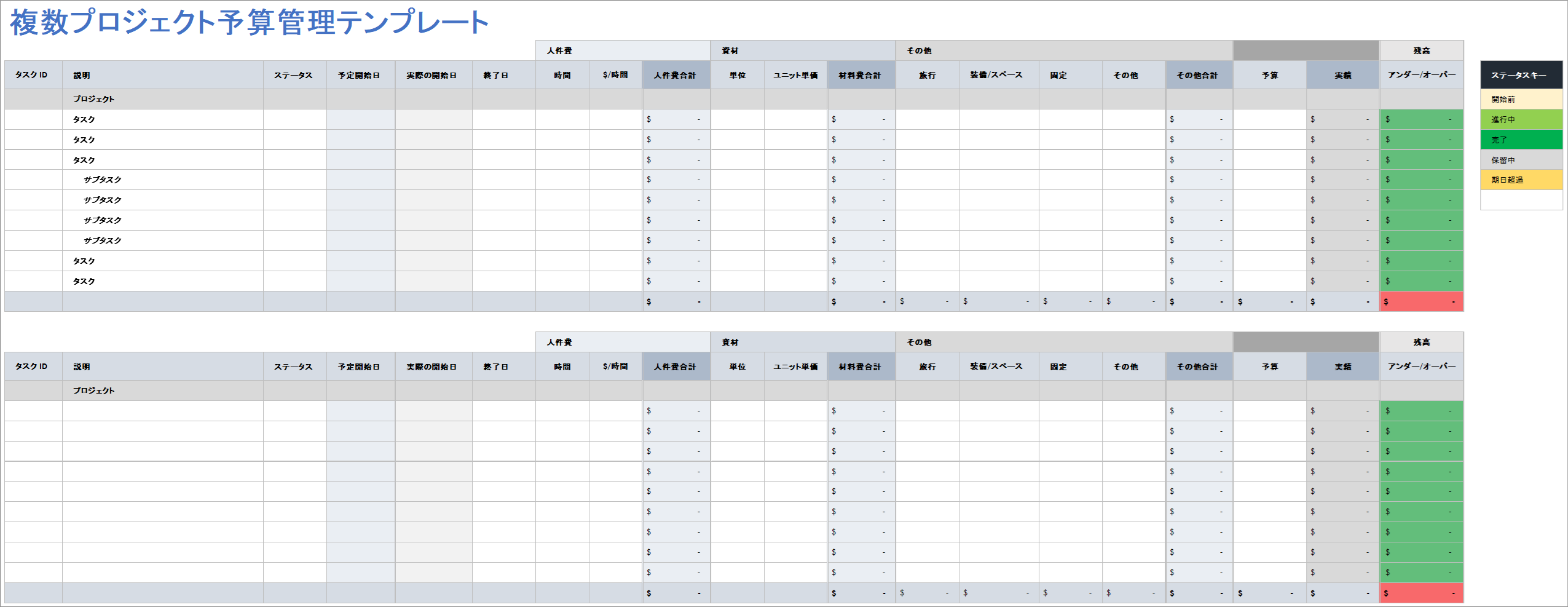
複数のプロジェクトの予算を追跡するには、この 複数プロジェクト予算追跡テンプレート を使用します。このテンプレートには、使用された人件費と資材を追跡するためのセクションも含まれています。
アジャイル スプリント追跡テンプレート
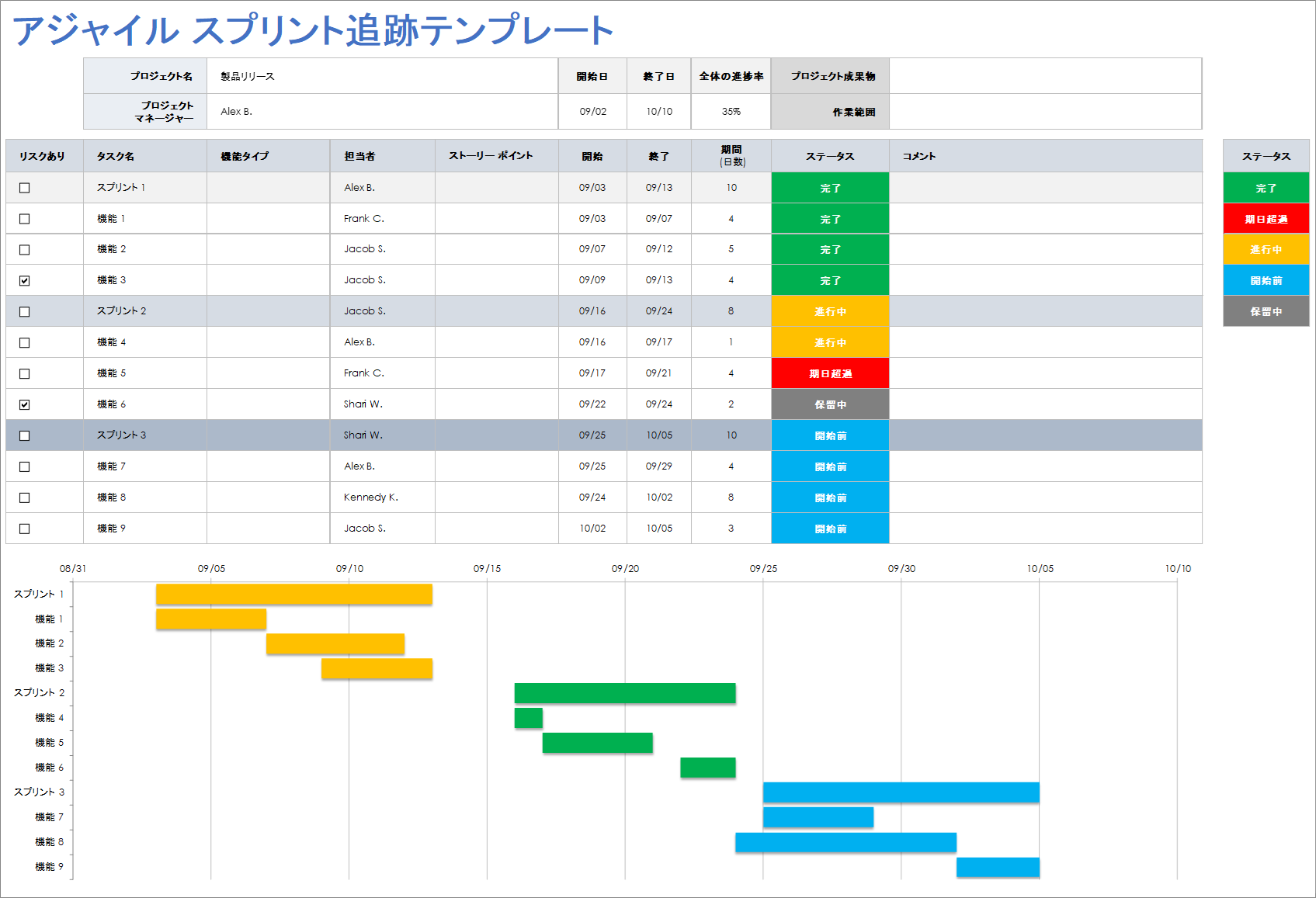
アジャイル プロジェクトのスプリントを追跡するには、この アジャイル スプリント追跡テンプレート を使用します。ガント チャートは色分けされているため、すべてのスプリントの進捗と期間を簡単に追跡できます。
複数プロジェクト スケジュール テンプレート

複数のプロジェクトのタイムラインを追跡するには、この 複数プロジェクト スケジュール テンプレート を使用します。このテンプレートでは、タスクを毎月、四半期、年間でスケジュールして追跡できます。
どのテンプレートが適切か判断に迷う場合は、次の一覧表を参照してください。

プロジェクト実行をガイドおよび管理するには、こちらの主要なプロジェクト計画テンプレートに関する記事をご覧ください。
Smartsheet のリアルタイム業務管理機能を使用してプロジェクトを簡単に追跡
シンプルなタスク管理やプロジェクト プランニングから、複雑なリソース計画やポートフォリオ マネジメントまで、Smartsheet は共同作業の改善と作業速度の向上に役立ち、より多くの成果を上げるのに効果的です。 Smartsheet プラットフォームなら、いつでもどこでも簡単に作業の計画、保存、管理、およびレポート作成が可能なため、チームはより効率的かつ効果的に仕事を進めることができるようになります。作業に関して主要なメトリックを表示したり、リアルタイムの可視性を提供したりするために、ロールアップ レポート、ダッシュボード、および自動化されたワークフローを作成する機能も装備されており、チーム メンバーをつないで情報共有を促進することが可能です。 やるべきことを明確にすると、チームの生産性と作業達成能力が向上します。ぜひこの機会に Smartsheet を無料でお試しください。
